在 SharePoint Server 中設定搜尋中心
適用于: 2013
2013 
 2019
2019  訂閱版本
訂閱版本  Microsoft 365 中的 SharePoint
Microsoft 365 中的 SharePoint
搜尋中心是一個入口網站,您可以在其中搜尋組織內部網路上的內容。 這一系列的文章將詳細說明如何在 SharePoint Server 中設定和管理搜尋中心。 但在瞭解詳細資料之前,我們會提供一些背景資訊,以及一些規劃秘訣和訣竅。
什麼是搜尋中心,以及如何規劃?
搜尋中心類似于 Bing 之類的網際網路搜尋頁面:其起始頁面可供您輸入查詢。 它具有搜尋結果頁面,您可以在其中鑽研及精簡搜尋結果,或者您可以執行新的查詢。
在網際網路上,您想要輕鬆快速地進行搜尋,並提供相關結果,而且當您嘗試在公司內部網路上尋找資訊時,應該會預期相同。
您可以在 SharePoint Server 中使用標準搜尋中心輕鬆地取得快速且相關的結果。 此外,如果您也非常瞭解內部網路上的內容,並瞭解人員搜尋內容的方式,您可以讓搜尋中心真正發揮效能。
在本系列中,我們將使用 Microsoft 內容發佈小組中的搜尋中心範例,來搜尋我們在 MSDN、TechNet 和 Office.com 上發佈的文章和其他媒體。 因為我們知道內容,而且我們知道我們想要尋找的內容,以及我們想要如何搜尋它,所以我們已經能夠設定搜尋中心,使其非常符合我們的需求。
在您開始處理空白搜尋中心之前,這就是其外觀:
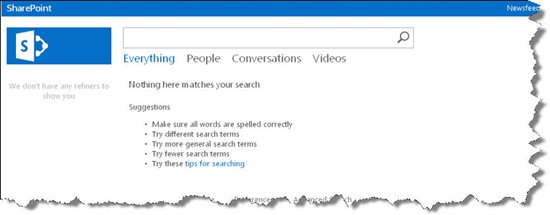
而這是我們設定內容發佈搜尋中心以符合需求後的樣子。 在這裡,我們搜尋了「相關性」,就如同範例一樣。
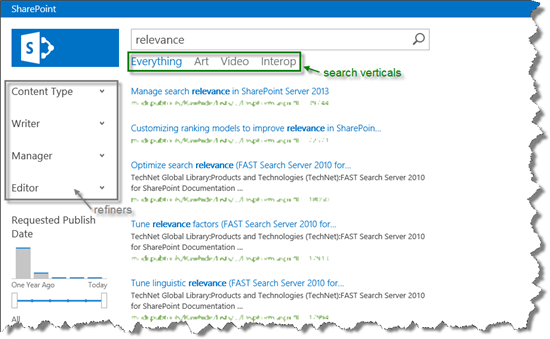
您可以看到我們取得的結果會顯示我們已發佈的文章,而且您也可以看到我們已新增對我們有意義的精簡器,例如 寫 入器和 編輯 器 。 我們也新增數個搜尋頁面或搜尋垂直,例如 Art 和 Interop 。 在本系列中,我們將示範如何將搜尋垂直和精簡器新增至搜尋中心,但在開始實務之前,以下是一些可協助您規劃搜尋中心的考慮。
您的內部網路上有何種內容和資訊?
當您思考您的內部網路時,是否有人員可能想要以不同方式或與其他內容分開搜尋的內容?
例如,在我們的內容發佈搜尋中心,我們有個別的搜尋垂直搜尋,以搜尋我們在文章中使用的圖例或「Art」 檔案。 因此,當我們想要查看伺服器陣列是否有任何圖例時,我們會在搜尋方塊中輸入「伺服器陣列」作為查詢。 在搜尋結果頁面上,我們可以按一下 [Art],只檢視該查詢的美工圖案結果。
內容是否以良好且一致的元資料標記?
如果內容井然有序且一直以良好的元資料標記,則設定搜尋中心會更容易。 在您編目內容品質之前,通常非常值得投入時間,讓人員可以更輕鬆地在搜尋中心找到他們要尋找的內容。
在我們的內容發佈搜尋中心中,我們會使用 SharePoint 清單。 我們發佈的每個內容專案,例如文章或藝術檔案,都有自己的清單專案。 我們已確定所有專案都會一致地標記對我們而言很重要的中繼資料,例如協助我們判斷文章適用的產品變體。 對於我們的文章,我們也有關于標題的規則,以及我們使用的簡短描述。 我們正在網站資料行和網站資料行值中擷取這些中繼資料,而且我們已設定搜尋中心,以便輕鬆地使用這些值來精簡搜尋結果,並快速找到我們所尋找的資訊。
誰可以使用內部網路內容?
某些內容可受益于個別或不同于其他內容的搜尋。 同樣地,考慮搜尋人員的類別及其興趣有何不同也很有用。 例如,如果您在人力資源公司工作並搜尋「假期」,您可能會在尋找與公司假日相關規則和法規相關的內容。 如果您未在 HR 中工作並搜尋「假期」,您可能想要尋找可在離開時登入的 SharePoint 網站,或使用工具來要求休假一天。
您可以在搜尋中心建立搜尋垂直線,以顯示特定人員群組特別感興趣的搜尋結果子集,例如小組或部門。 或者,您可以建立個別的搜尋中心。 這完全取決於組織中使用內部網路的人員:思考他們要搜尋的內容,以及如何讓他們更容易找到它。
將大部分的內容儲存在 SharePoint 中
如果內部網路中的內容儲存在 SharePoint Server 中,這是一個優點,因為 SharePoint 內容來源與所有其他類型的搜尋內容來源不同。
網站集合管理員對於儲存在 SharePoint Server 中的內容有許多設定和管理選項,例如新增新的 Managed 屬性和編輯現有的 Managed 屬性。 如果您新增新的 Managed 屬性或對其進行某些變更,則必須重新編目內容。 這有助於在 SharePoint 中擁有內容:您可以重新編制個別 SharePoint 清單和文件庫的索引,而不需要編目所有 SharePoint 內容。
此外,SharePoint 內容來源是唯一可以持續編目的來源。 當內容變更時,連續搜耙會偵測到變更,而且您不需要等到下一個累加或完整編目完成。
關於搜尋運作方式的一些字
您必須先編目內容,才能在搜尋中心顯示任何搜尋結果。 編目之後,內容和相關中繼資料會在搜尋索引中處理並儲存為 Managed 屬性。 這在表面下看起來就像這樣:
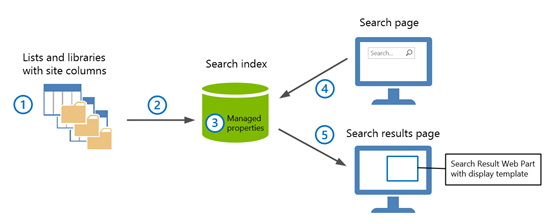
我們的內容會儲存在 SharePoint 清單和文件庫中。 我們會使用網站資料行來儲存每個專案的相關中繼資料。
當我們編目內容和中繼資料時,會處理資訊並新增至搜尋索引。
在搜尋索引中,Managed 屬性代表我們編目的內容和中繼資料。
我們在搜尋中心輸入的查詢會傳送至搜尋索引,系統會在其中嘗試尋找相符的結果。
任何相符的結果都會顯示在搜尋中心的搜尋結果網頁元件中。
在本系列中,我們將示範如何使用我們自己的內容發行者搜尋中心體驗範例,來設定自己的搜尋中心。 本系列包含下列文章:
提示
相關的系列 如何變更 SharePoint Server 中顯示搜尋結果的方式,可增強本系列中開發的搜尋中心範例。 在此相關系列中,我們會示範如何變更搜尋結果的外觀。